- 浏览: 1027795 次
- 性别:

- 来自: 天津
-

文章分类
- 全部博客 (445)
- Java (22)
- J2EE (18)
- Flex (102)
- Flex-blazeds (1)
- Flex-FABridge (2)
- Flex4 (3)
- CheckStyle (2)
- PowerDesigner (0)
- POI (2)
- Java2Word (2)
- 杂项 (15)
- 日记 (3)
- 数据库-oracle (41)
- 数据库-SQLServer (7)
- 中间件 (1)
- 英语 (8)
- C# (43)
- ASP.net (72)
- ASP.net MVC (28)
- 微软-Entity Framework (19)
- JavaScript (22)
- JQuery (31)
- EasyUI (3)
- VS2010 (4)
- CVS (1)
- Tomcat (3)
- Linux (1)
- 遗留问题 (1)
- iphone (1)
- MAC (0)
- 系统 (2)
- Web Service (4)
- Cache Manager (1)
- PMP (1)
- WCF (10)
- BootstrapJs (1)
- Web API (6)
- Go语言 (0)
- 网络协议 (2)
- Redis (10)
- RabbitMQ (10)
- Git (3)
- Kafka (5)
- ELK (5)
- Nginx (3)
- 测试 (2)
最新评论
-
ygm0720:
Table行拖拽自己实现 -
程乐平:
Flex4开发视频教程(27集)下载http://bbs.it ...
Flex4教程 -
liuweihug:
Jquery+asp.net 后台数据传到前台js进行解析的办 ...
AJAX $.toJSON的用法或把数组转换成json类型 -
weilikk:
谢谢谢谢!!
javascript IE下不能用 trim函数解决方法 -
gxz1989611:
vigiles 写道请问楼主:[Fault] exceptio ...
blazeds推送技术至Flex
----------------------------------------------------------------
代码编写
----------------------------------------------------------------
Shift + Alt + Ente - 全屏显示
Shift + Alt + F10 - 打开用于实现接口的选项,继续按I可实现接口,按R则重命名
Ctrl + R + E - 封装字段(VS 2008已经基本不需要该快捷键了,因为C# 3.0的自动属性 – Auto-Implemented Properties)
Ctrl + J - 列出成员,仅包括代码提示
Tab(按两下) - 补齐代码块,例如在try、for、do后按
Ctrl + K + S - 外侧代码,仅包括代码块模版
"cw" + Tab + Tab - Console.WriteLine();
"mbox" + Tab + Tab - Messagebox.Show();
Ctrl + Shift + Space - 参数信息
F6 / Ctrl + Shift + B - 生成解决方案
F7 - 跳转到窗体后置代码,WinForm中、WebForm中都可以
----------------------------------------------------------------
代码操作
----------------------------------------------------------------
Ctrl + K + C - 注释
Ctrl + K + U - 取消注释
Ctrl + ] - 寻找匹配的括号
Ctrl + Shift + ] - 选择匹配的括号与其中的代码
Ctrl + F - 快速查找
Ctrl + H - 快速替换
Ctrl + Shift + U - 转换为大写
Ctrl + U - 转换为小写
Ctrl + K + D - 设置文档格式
Tab - 增加缩进
Shift + Tab - 减少缩进
Ctrl + M + M - 折叠代码,例如将光标放在#region、if、方法头的位置,将会折叠它们
----------------------------------------------------------------
调试运行
----------------------------------------------------------------
F5 - 启动调试
Shift + F5 - 停止调试
F9 - 设置断点
Ctrl + Shift + F9 - 删除所有断点
F10 - 逐过程调试
F11 - 逐语句调试
----------------------------------------------------------------
项目的操作
----------------------------------------------------------------
Alt + Enter - 打开选定项的属性对话框
Ctrl + Shift + N - 新建项目
Shift + Alt + N - 新建网站
Ctrl + N - 新建文件
Ctrl + Shift + O - 打开项目
Shift + Alt + O - 打开网站
Ctrl + O - 打开文件
----------------------------------------------------------------
视图调用
----------------------------------------------------------------
F4 - 属性
Ctrl + Alt + X - 工具箱
Ctrl + Alt + L - 解决方案资源管理器
Ctrl + Alt + S - 服务器资源管理器
----------------------------------------------------------------
技巧
----------------------------------------------------------------
1. 双击控件工具,自动添加控件。
2. Alt + 方向键 - 可用方向键细微调整控件的大小
3. 方向键 - 调整控件的位置
4. 移除不需要的命名空间
通常创建一个类,Visual Studio会自动为你引入System、System.Collections.Generic、System.Text,这3个命名空间,但创建完后不一定需要他们全部。而当创建WinForm、WebForm时会引入更多不需要的命名空间,把它们留着太占位置,Visual Studio早就为我们准备了这个功能,在类中右击鼠标,选择:“组织using” > “移除和排序”,即可移除不需要的命名空间,并按英文字母正序排列各命名空间。
Figure 1
如果你想拷贝一行代码,你只需在光标所在行,简单的按下CTRL+C即可拷贝该行的内容,然后你只需要按下CTRL+V就可以粘贴该行内容。同样,如果你想删除某一行内
容,你只需按下CTRL+X即可,这将节省你很多时间,你可以试试!
过去在Vistual Studio 2008之前,如果你想在你的代码中应用一个类,而你又没有引用该类的命名空间,你就必须去查询文档然后引入该类的命名空间。
而Visual Studio 208已经可以自动为你引入命名空间,如果你没有引入你用的类所属的命名空间,Visual Studio的编辑器中该类的下面就会显示一个
),你可以选择正确的命名空间,然后按下ENTER键来引入改命名空间(如图3)。
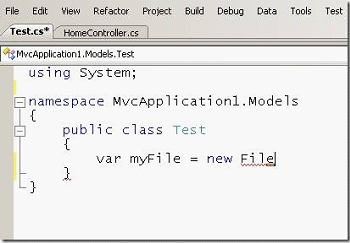
Figure 3
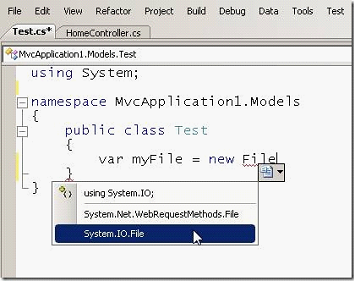
请永远不要通过手写来进行属性声明。请先键入prop然后按下TAB+TAB,就会出现的属性模板,然后你只需用TAB键来填充你的模板参数。可以节省很多时
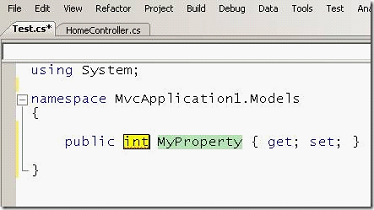
当我完成类的创建的时候,我常常会清理一下文件上方的using语句列表。我喜欢删除掉不用的using语句来使我写的类看起来不是那么的乱。你也可以删除掉你代码中
),选择菜单项 Organize Usings,---->Remove and Sort。
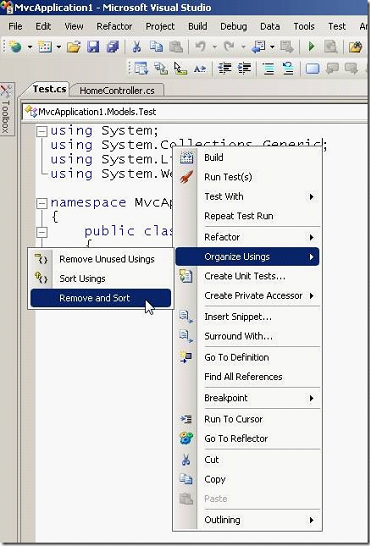
如果你暂时不在需要一段代码块,或ASP。NET页的一部分,你可以按CTRL+k+C注释掉他们(
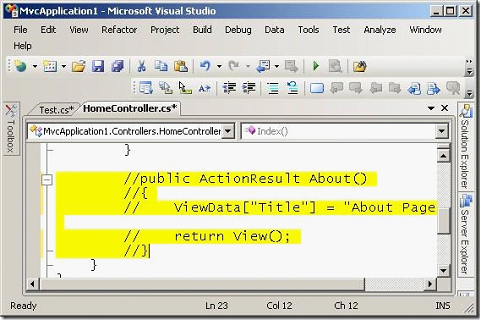
你几乎可以在Visual Studio的任何地方使用用这个组合键:ASP。NET页面(),web。config文件,以及JavaScript文件。
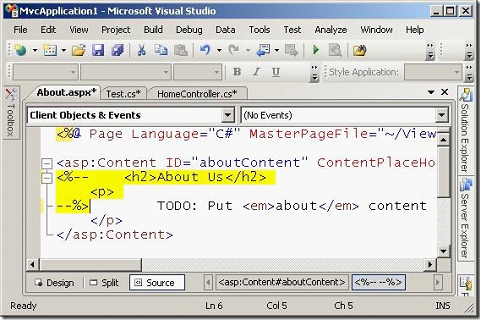
当然,你也可以取消注释这些代码段:用组合键CTRL+K+U即可。
用virual studio工作一段时间之后,vs编辑环境的窗口中会有很多文件。这是你可以按下组合键CTRL+TAB来切换文件(
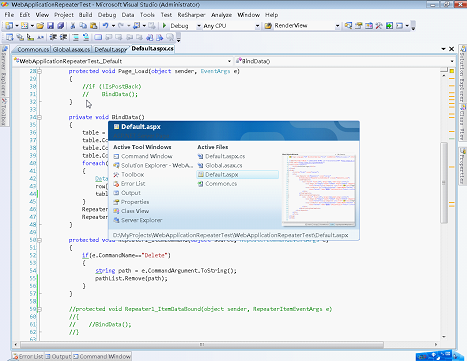
但你向一个项目文件添加一个 SQL Express数据库后,你可以通过双击App_Data文件中的。mdf文件来快速链接到该数据库。双击数据库就会打开"服务器资源
我常常会把以前的VS项目的文件拿到新项目中用。例如,我可能需要将以前的项目中的文件夹或者一些文件添加到当前项目中。当然,我们知道,可以使用当前
项目的"解决方案资源管理器"中右键来选择"添加"-->"现有项"来添加。但是这种方法添加文件会比较慢,更要命的是,用这种方法不能添加已有的文件夹。
向当前VS项目中添加文件或文件夹最好的方法是,将这些文件或文件夹拖拽(或者拷贝,粘贴)进当前的解决方案资源管理器中。例如,我经常要用到MoviesDB。
mdf,将他添加到的项目中。我会将它放在桌面上,一旦在项目中要用到它的时候,我会将它拖进改项目的App_Data文件夹中。
提示九:用CTRL+N或者CTRL+SHIFT+A添加新项
一般情况下,用鼠标操作Visual Studio会比键盘组合键慢一些。你若想在添加一个新项的时候快一些,那么请你用组合键CTRL+N,或者CTRL+SHIFT+A(效果
)。第一个组合键(即CTRL+N)适用于ASP。NET网站,而第二个组合键(即CTRL+SHIFT+A)在网站和ASP。NET MVC web引用程序中都适用。
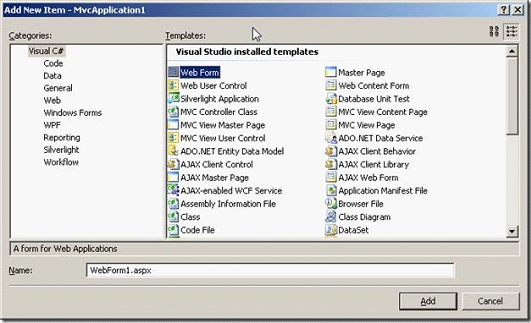
这个提示和上一个有关联,用TAB键选择要添加的项后,你要在"名称"文本框中键入该项的名字。当你键入新加项的时候,你不用添加该项的扩展名,因为Visual
例如,当你要添加一个叫做MyPage。aspx的Web页面时,你只要键入MyPage即可。添加一个名为Site。master时,你只需键入Site。
你可能认为多键入几个字符不会有关系,但是如果你的要向Visual Studio项目中添加很多文件时,你就可以节省很多时间。
发表评论
-
DotNet 资源大全(下)
2018-07-12 10:18 595HTML 和 CSS(HTML and CSS) ... -
DotNet 资源大全(上)
2018-07-12 10:17 751API 框架 NancyF ... -
asp.net mvc处理css和js版本问题
2018-05-24 16:40 1428当服务的修改了js和css内容后,发布到II ... -
分布式系统调用链监控
2018-02-22 14:36 869分布式系统调用链监� ... -
IIS 优化
2017-06-28 21:57 1700通过对IIS7的配置进行优化,调整IIS7应用池的队列长度, ... -
IIS初始化(预加载),解决第一次访问慢,程序池被回收问题
2017-06-28 21:39 2093读在最前面: 1、本文以IIS8,Windows Se ... -
使用C# 和Consul进行分布式系统协调
2017-05-11 10:41 1320随着大数据时代的到来,分布式是解决大数据问题的一个主要手段, ... -
查看IIS上面的每个网站分别用了多少内存
2017-05-05 12:57 888IS服务器上面运行了多个网站,想查看每个网站具体使用了系统多 ... -
Asp.net WebApi版本控制
2017-03-06 10:34 841关web api的版本控制网上有很多,如Web API 版本 ... -
.Net下RabbitMQ的使用(9) -- 在WCF下使用RabbitMQ
2016-12-19 10:42 1025RabbitMQ .net客户端通过自定义的Binding ... -
.Net下RabbitMQ的使用(8) -- 远程过程调用RPC
2016-12-19 10:42 1071RPC是在计算中是一种� ... -
.Net下RabbitMQ的使用(7) -- 消息的传输控制
2016-12-19 10:41 984前文中也多次提到消息传输的一些概念,这一篇比较全面的介绍一 ... -
.Net下RabbitMQ的使用(6) -- 持久化
2016-12-19 10:41 769消息的持久化是消息� ... -
.Net下RabbitMQ的使用(5) -- 路由机制
2016-12-19 10:41 543理清路由机制是了解RabbitMQ来龙去脉的关键。在前面的 ... -
.Net下RabbitMQ的使用(4) -- 订阅和发布
2016-12-16 10:26 1156消息的订阅和发布是使 ... -
.Net下RabbitMQ的使用(3) -- 竞争的消费者
2016-12-16 10:23 2512在上一篇文章中,演示了一个发送者和一个消费者的情况。这一篇介 ... -
.Net下RabbitMQ的使用(2) -- 发送接收消息
2016-12-16 10:20 1269在安装和配置完成Rabbit ... -
RabbitMQ消息队列(一): Detailed Introduction 详细介绍
2016-12-16 10:12 6191. 历史 RabbitMQ是� ... -
RabbitMQ 安装和监控
2016-12-16 10:14 881在Windows上安装Rabbit MQ 指南,最好的是这 ... -
Autofac创建实例的方法总结
2016-12-07 14:54 5661、InstancePerDependency 对每一个依 ...





相关推荐
### Visual Studio 2005/2008 快捷键与小技巧详解 #### 一、代码编写 在进行代码编写时,熟练掌握快捷键可以极大地提高开发效率。 - **全屏显示:** `Shift + Alt + Enter` 这个快捷键能够帮助开发者进入全屏...
### Microsoft Visual Studio 2008 快捷键大全解析 #### 编辑与导航类快捷键 **F4:** 显示源代码或资源的属性窗口。 **F12:** 转到定义,用于快速定位当前选中标识符的定义位置。 **Ctrl + F12:** 同样是转到...
本文将详细介绍Visual Studio 2008中的一些实用小技巧,包括特殊快捷键以及一些特殊设置方法。 ### 特殊快捷键 1. **快速移除using指令** 当你在Visual Studio 2008中编写代码时,可能会遇到一些不再使用的`...
下面,我们将深入探讨Visual Studio 2008中的常用快捷键,以及它们在实际开发中的应用。 ### 一、代码编辑与浏览 - **Ctrl+Shift+N**: 打开文件。此快捷键可以迅速定位到项目中的任何文件,尤其适用于大型项目,...
Visual Studio 2012、2010 和 2008 都提供了远程调试功能,使得开发者可以在本地环境中高效地调试在远程服务器上运行的 ASP.NET 应用。 **一、远程调试准备** 1. **复制 Remote Debugger 文件夹**:首先,你需要将...
### Visual Studio 2010 快捷键大全解析 #### 概述 Visual Studio 2010 是一款由微软公司开发的集成开发环境(IDE),它支持多种编程语言,如 C#、VB.NET、C++ 和 F# 等,并提供了丰富的工具和服务来帮助开发者...
### Visual Studio 2008 入门教程:探索高效编程技巧 #### 一、渐进式搜索:提升代码检索效率 Visual Studio 2008 提供了一种高效的搜索方式,即渐进式搜索(Incremental Search),它能够帮助开发者在代码中快速...
14. **调试优化代码**:尽管优化后的代码给调试带来挑战,但Visual Studio 2005仍提供了一些工具来帮助调试,如禁用优化,或使用"源视图"(Source View)与"机器码视图"(Disassembly View)交替查看。 15. **调试...
《Visual Studio Tips英文版》是微软资深测试人员精心整理的一份技术资料,旨在帮助开发者和测试工程师提升在使用Visual Studio 2008时的工作效率和代码质量。这份资料涵盖了一系列实用的小技巧,旨在解决开发过程中...
内容概要:本文档详尽列举了 Visual Studio Code 中的常用编辑、导航、搜索、调试及其他实用操作的快捷键列表,方便用户提高工作效率。 适用人群:适用于 Visual Studio Code 用户以及需要提升编程效率的软件开发者...
以下是从标题和描述中提炼出的十个Visual Studio使用技巧: 1. 快捷键定制:Visual Studio支持自定义快捷键,你可以根据自己的习惯设置快捷键,减少鼠标操作,提高编程速度。例如,使用`Ctrl+K, Ctrl+C`和`Ctrl+K, ...
### Visual Studio 2017 企业版 (v15.7) 相关知识点 #### 一、Visual Studio 2017 概述 **Visual Studio 2017** 是微软发布的一款功能强大的集成开发环境(Integrated Development Environment,简称IDE),它支持...
本文档将详细介绍如何针对个人需求自定义Visual Studio IDE(集成开发环境),包括但不限于设置快捷键、调整背景与字体等,旨在帮助开发者优化其开发体验。 #### 二、IDE的基本概念 IDE,即Integrated Development...
### 如何使用Visual Studio 2008 编译 C 语言 在 IT 领域,选择合适的集成开发环境(IDE)对于编程效率至关重要。本文将详细介绍如何使用 Visual Studio 2008 (VS2008) 来编译 C 语言程序。虽然 VS2008 主要用于 C#...
- **技巧分享**:分享一些使用Visual Studio 2010的小技巧和窍门,帮助开发者更高效地工作。 - **资源推荐**:推荐一些官方文档、社区论坛、教程视频等资源,以便开发者进一步学习和交流。 通过以上内容,我们不仅...